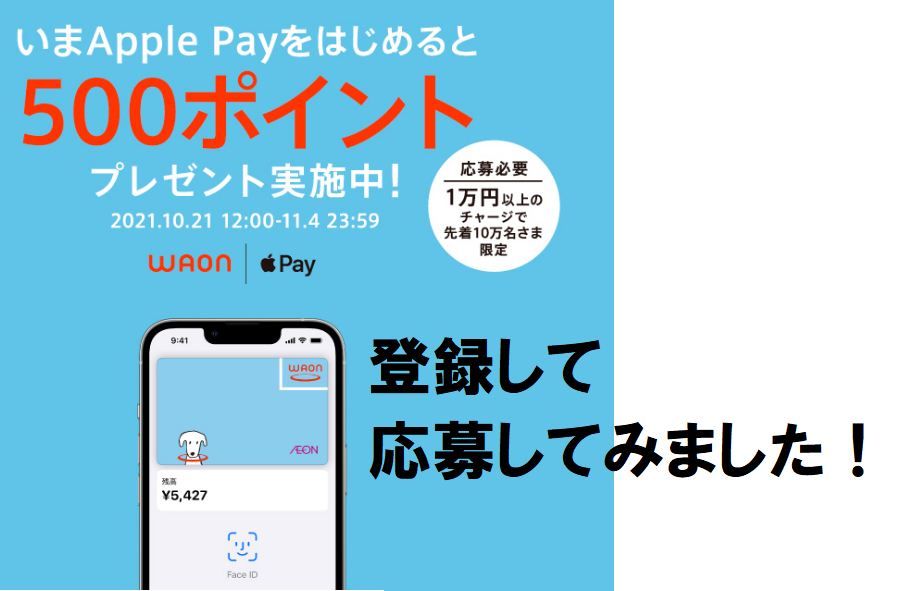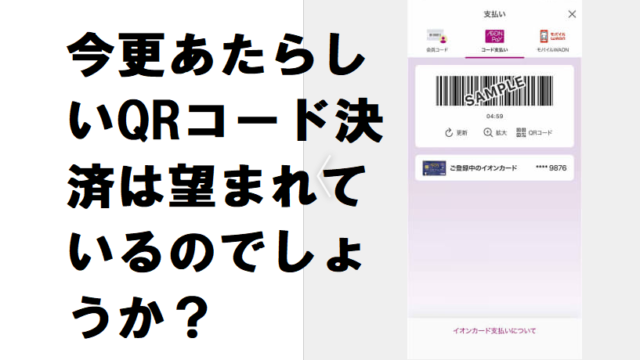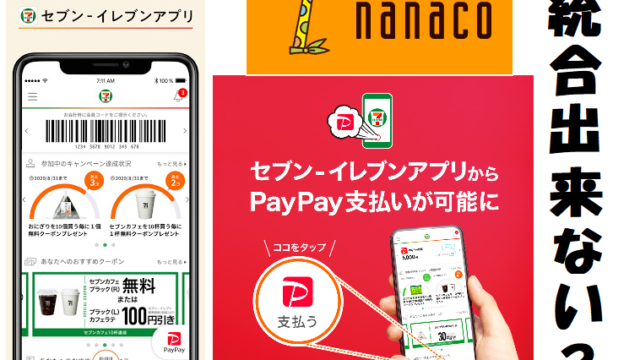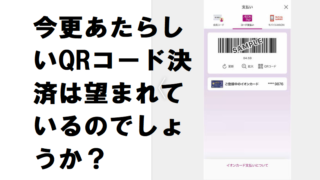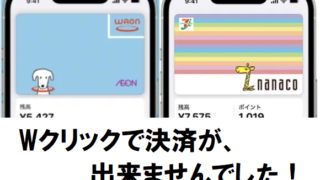こんにちは!電子決済.comです。
さて、本日WAONで買い物をしていたところ「iPhoneアプリ」のポスターを発見!
ネットでググると今日からAppSTOREにWAONとnanacoカードを登録出来るとのことでしたのでさっそくカードをiPhone11に取り込んでみました。
モバイルWAON
先ずは、手元のGGWAONから始めます。
AppSTOREからWAONアプリを探しますが、わかりにくかったです。以下、画面をどんどん見ていきましょう!
このアプリを入れます!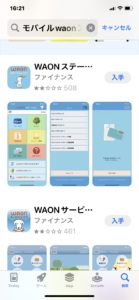 通知は後からOFFにしても良いと思います。
通知は後からOFFにしても良いと思います。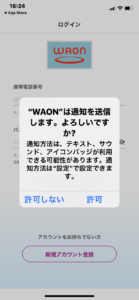 「新規アカウント」を登録する為、電話番号とパスワードを入れます。
「新規アカウント」を登録する為、電話番号とパスワードを入れます。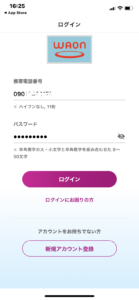 同意するに☑を入れ、「OK]を押します。
同意するに☑を入れ、「OK]を押します。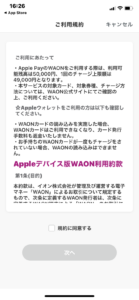 「続ける」を押します。
「続ける」を押します。
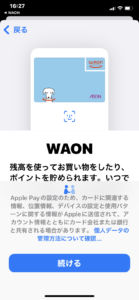 GGWAONカード裏面の6桁コードと生年月日を入れ「次へ」
GGWAONカード裏面の6桁コードと生年月日を入れ「次へ」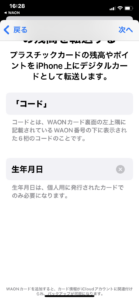 マイナポイントでやりましたが、iPhoneの上部をカードの上にかざします。
マイナポイントでやりましたが、iPhoneの上部をカードの上にかざします。 今まで残金が見えませんでしたが、791円残高を表示しました。これで成功です!
今まで残金が見えませんでしたが、791円残高を表示しました。これで成功です!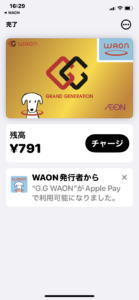 11月4日まで10,000円チャージすると500ポイントがもらえるキャンペーンをしていたのでエントリーしました。
11月4日まで10,000円チャージすると500ポイントがもらえるキャンペーンをしていたのでエントリーしました。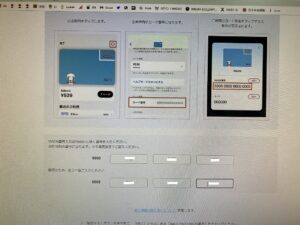
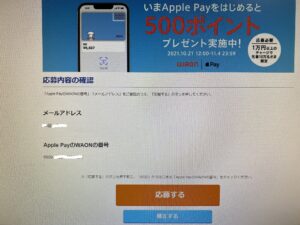 登録したメールアドレスに応募完了のメールが届いていました。後は10,000円をチャージして当たりを待つだけです。
登録したメールアドレスに応募完了のメールが届いていました。後は10,000円をチャージして当たりを待つだけです。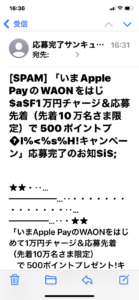
モバイルnanaco
続いてnanacoカード(こちらはシニアナナコではありません。)もiPhoneに入れてみましょう!
nanacoアプリの画面です。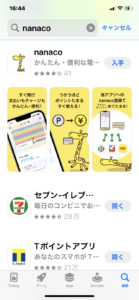 通知を許可します。
通知を許可します。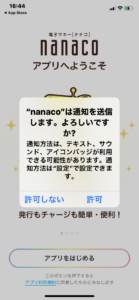 チュートリアル説明です。
チュートリアル説明です。 これが良くわかっていません!
これが良くわかっていません! レジでポイントをチャージしなくてもよくなるみていです!
レジでポイントをチャージしなくてもよくなるみていです! 4桁暗証番号を登録する必要があります!
4桁暗証番号を登録する必要があります!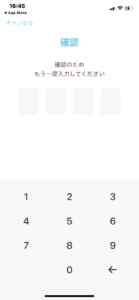 登録してみました。
登録してみました。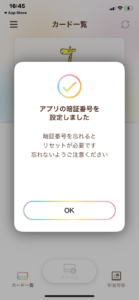 次にカードを取り込みます。
次にカードを取り込みます。 チュートリアルの説明を見てから取り込みます。
チュートリアルの説明を見てから取り込みます。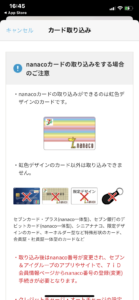
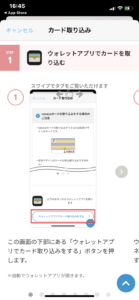
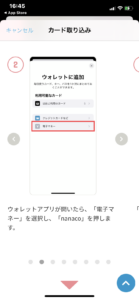
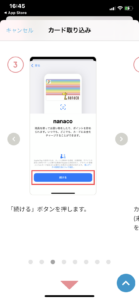
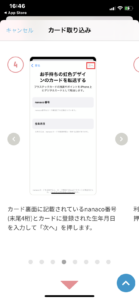
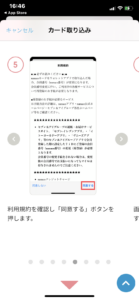
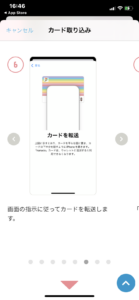
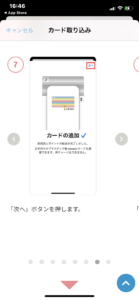
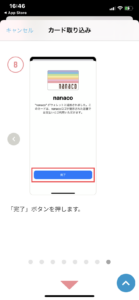
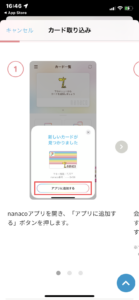
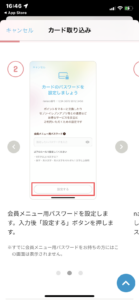 では、実際にカードを取り込みましょう!
では、実際にカードを取り込みましょう!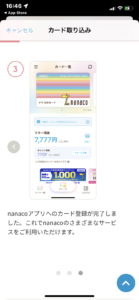 「電子マネー」を選択します。
「電子マネー」を選択します。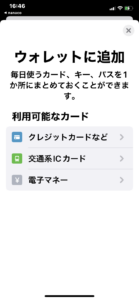 「nanaco」を選択します。
「nanaco」を選択します。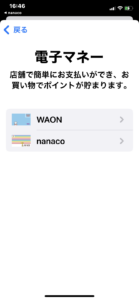 「続ける」を選択します。
「続ける」を選択します。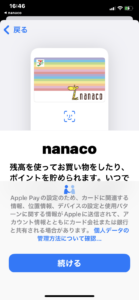 カード裏面のnanaco番号と生年月日を入力します。
カード裏面のnanaco番号と生年月日を入力します。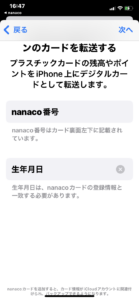 「同意する」を選択します。
「同意する」を選択します。 WAON同様にiPhone上部をカードにかざします。
WAON同様にiPhone上部をカードにかざします。
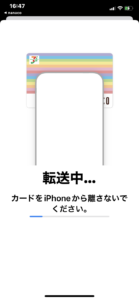
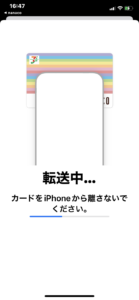 終了したら「次へ」を選択します。
終了したら「次へ」を選択します。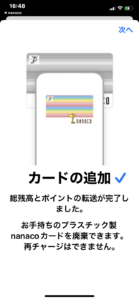 「完了」を押します。
「完了」を押します。
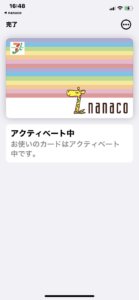 残高が表示されました。6,945円ありました。
残高が表示されました。6,945円ありました。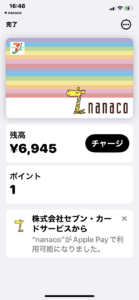 先程入れたWAONとnancoが「ウォレット」アプリに入っています。
先程入れたWAONとnancoが「ウォレット」アプリに入っています。
以上でGGWAONカードとnancoカードをiPhoneに入れることが出来ました。
感想
比較的簡単に2つの電子マネーカードをiPhoneのウォレットアプリに取り込むことが出来ました。
これで、お財布の中からいちいちカードを出さなくても2つの電子マネーが使えるようになった訳です。
が、iPhone11をiPhone13に機種変更を考えている最中なので、機種変更した時にどれだけ簡単に移行されるのかが少し不安です。
恐らくですが、SuicaカードもモバイルSuicaとしてiPhoneに入れていない人が多いような気がしています。iPhoneの中に色々な情報が入ってしまうと、スマホを落とした時など結構心配事が増えると考えるとその通りなのかな?とも思います。
スマホの中にクレジットカードや電子マネーが入るというメリットを感じる人だけが、実際に使われるのか?と思います。
還暦越えの管理人は、割と気にしない性格なので初日にiPhoneに電子マネーカードを登録してみました。
明日以降、電子マネーカードとしての使い勝手と何か劇的に変わっているのか?お店で使いながら実感してみようと思います。